CÁC KHOẢN PHẢI CHI KHÁC
1.Mục đích tác vụ
Tác vụ này chủ yếu là xử lý các tài khoản phải trả khác được tạo bởi nhập hàng。Nhập chứng từ「Phải trả」Và「Chưa trả」Tiền,Khi thanh toán thực tế ,cần「Phiếu chi」Nhập。
2.Đường dẫn
Cần thu cần chi→Tài khoản cần chi→Các khoản phải chi khác
3.Mô tả màn hình
[Màn hình dữ liệu cơ bản]
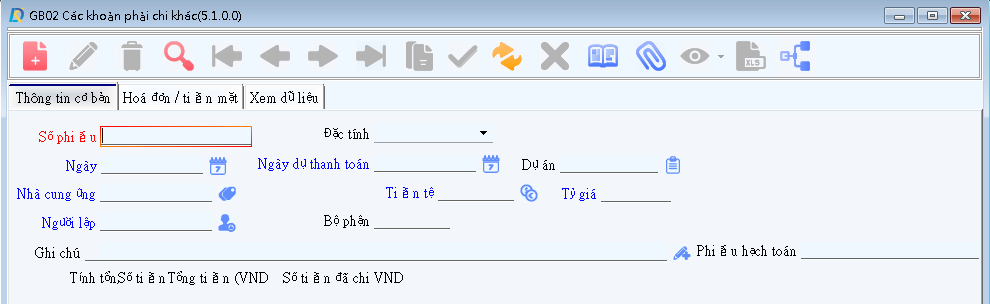
●Số phiếu:Trong mã hóa tài liệu của các tham số lập hóa đơn,nếu được cài đặt「đánh số tay」,Bạn phải tự nhập;Nếu「Đánh số tự động」, Tự động tạo ra bởi hệ thống,Không được để trống。
●Đặc tính:Nhập các thuộc tính chính của chứng từ này,Để tiết kiệm thời gian kiểm tra trong tương lai,Cũng có thể mở cửa sổ「Đặc tính Chứng từ」Lựa chọn,Được để trống。
●Phiếu hạch toán:Hệ thống sẽ hiển thị theo ba điều kiện sau:,Không được sửa đổi。
Phiếu hạch toán đã được chuyển,Sẽ hiển thị「Mã hạch toán」。
Phiếu hạch toán chưa được chuyển,Sẽ hiển thị「Chưa chuyển」。
Nếu đã cài đặt không cần chuyển phiếu hạch toán,Sẽ hiển thị「Không cần chuyển」。
●Ngày:có thể mở cửa sổ「Ngày」Tìm kiếm cài đặt ngày phải thanh toán,Hệ thống sẽ tự động hiển thị ngày,Người dùng có thể tự sửa đổi nó, không được để trống.
●Ngày dự thanh toán:Nhập bởi「Nhà cung ứng」Tự động đưa ra(Theo thông tin của nhà sản xuất,Cài đặt ngày nhận trước để tính toán),Người dùng có thể tự sửa đổi nó, không được để trống.
●Nhà cung ứng:Nhập mã nhà sản xuất cho tài khoản này,Hệ thống sẽ tự động đưa ra tên viết tắt của nhà sản xuất.。Cũng có thể mở cửa sổ và nhấn「Nhà cung ứng」Tìm kiếm, không được để trống。
●Tiền tệ:Nhập mã tiền tệ của tài khoản,có thể mở cửa sổ「Thông tin tiền tệ」Mở cửa sổ tìm kiếm,không được để trống。
●Tỷ giá:Nhập bở「Tiền tệ」Tự động đưa ra,Bạn cũng có thể tự thay đổi.,không được để trống。
●Người lập:Sẽ được nhập bởi「Nhà cung ứng」Tự động đưa ra,Người dùng có thể tự sửa đổi nó,có thể mở cửa sổ「Thông tin người sử dụng」Tìm kiếm, không được để trống。
●Bộ phận:Bộ phận này sẽ được nhập bởi「Người lập」Tự động đưa ra,Không được sửa đổi。
●Ghi chú:Nhập một ghi chú hướng dẫn cho chứng từ này,có thể mở cửa sổ「Cụm từ」Tìm kiếm,Được để trống。
[Hoá đơn/ hình hiện tại]
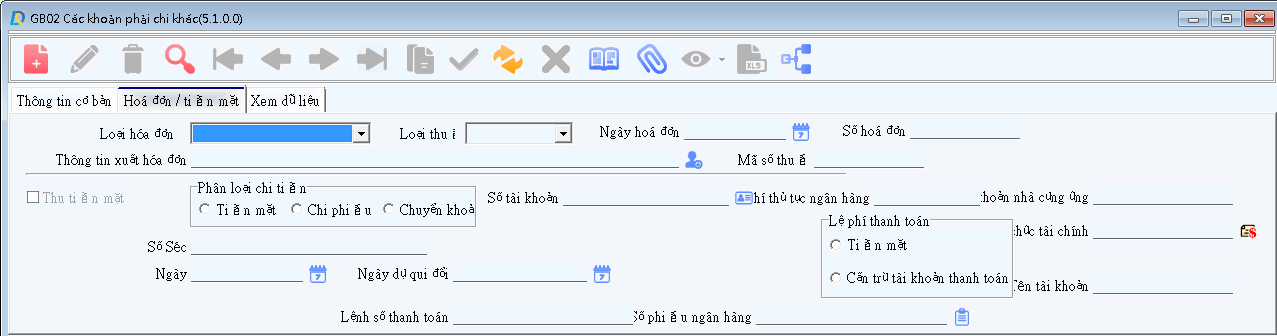
●Thu tiền mặt:Cho biết khoản thanh toán này đã được thanh toán,Hệ thống sẽ tự động tạo「Phiếu chi」。
●Số tài khoản:Mở cửa sổ「Tài khoản」Chọn。loại thanh toán là「Chuyển tiền」và,Có thể nhập。
●Số phiếu nhận:có tít chọn「Tiền mặt」,Phiếu thanh toán sẽ được hệ thống tạo tự động,chèn số phiếu vào cột này。
●Loại thuế:Được nhập bởi đầu phiếu「Nhà cung ứng」Tự động đưa ra,Có thể tự sửa đổi。
●Thông tin xuất hóa đơn:Được nhập bởi đầu phiếu「Nhà cung ứng」Tự động đưa ra,Có thể tự sửa đổi。
●Ngày hóa đơn:Có thể mở cửa sổ「Ngày」Mở cửa sổ chọn。và「Thông tin xuất hóa đơn」khi「Không mở」Thời gian「Ngày hóa đơn」Sẽ không cho phép nhập。
● Mã số thuế:Nhập số hóa đơn của hóa đơn bạn đã mở.
[Hình ảnh thân phiếu]

●STT:Hệ thống tự động mặc định,Không được sửa đổi。
●Tên hàng thanh toán:Tên của khoản phải thu này,Vui lòng nhập nó,Được để trống。
●Số tiền:Nhập số tiền của tài khoản này。
●Số tiền nguyên tệ:nếu tiền tệ giao dịch「Nguyên tệ」,Hệ thống sẽ tự động「Số tiền」sẽ theo đầu phiếu「Tỷ giá」Chuyển đổi thành「Số tiền nguyên tệ」và hiển thị điều kiện này,Không được sửa đổi。
●Khoản mục ghi nợ:Có thể mở cửa sổ「Mục kế toán」Chọn,Mục này chủ yếu dành cho chứng từ khi chuyển hạch toán,Các đối tượng kế toán được tạo ra。
●Tên khoản mục:Được chọn bởi「Khoản mục ghi nợ」Tự động đưa ra。
[Hình ảnh cuối phiếu]

●Tổng nguyên tệ:Thân phiếu「Số tiền nguyên tệ」Tổng。
●Thuế nguyên tệ:và「Tổng nguyên tệ」×「Thuế kinh doanh」,Cũng có thể tự sửa đổi 。
●Tổng cộng nguyên tệ:Cuối phiếu「Tổng nguyên tệ」+「Thuế 」Tổng。
●Nguyên tệ đã chi:Hệ thống tự động hiển thị tổng số tiền nguyên tệ,Không được sửa đổi。
●Tổng tiền:Thân phiếu「Số tiền」Tổng。
●Thuế:và「Tổng tiền」×「Thuế kinh doanh」,Cũng có thể tự sửa đổi。
●Tổng cộng số tiền:cuối phiếu「Tổng tiền」+「Thuế」Tổng。
●Số tiền đã chi:Hệ thống đã tự động hiển thị số tiền được ghi có của chứng từ này, Không được sửa đổi。
4.Hướng dẫn các bước thao tác
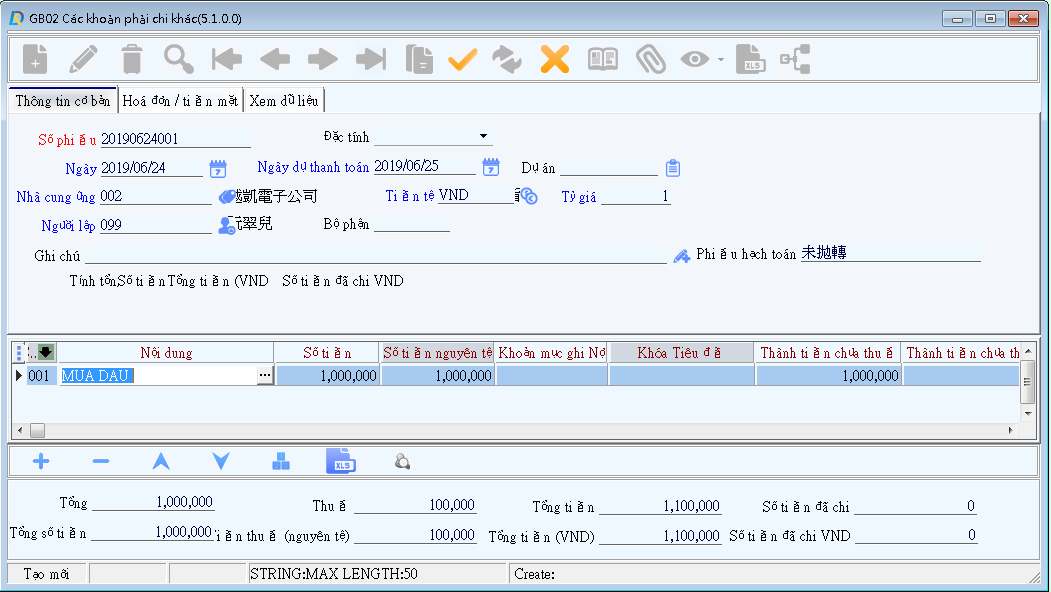
(1)Nhấn「Tạo mới 」。
」。
(2)Chọn「Nhà cung ứng」。
(3)Nhập tên hàng thanh toán ở thân phiếu、Số tiền và các thông tin liên quan。
(4)Nhấn「Lưu 」,Hoàn thành các phiếu chi khác。
」,Hoàn thành các phiếu chi khác。